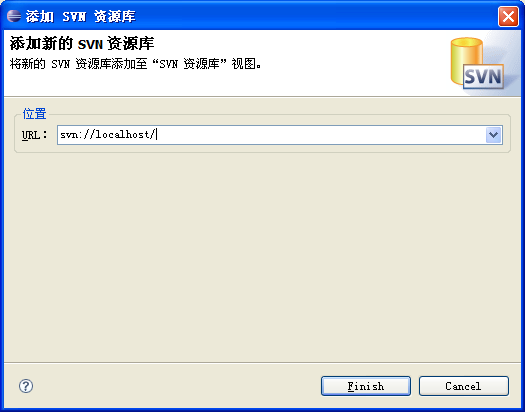在Eclipse下如何使用Subversion
环境:win2000 svn-1.3.2-setup.exe …………………………………… SVN服务端 TortoiseSVN-1.3.5.6804-svn-1.3.2.msi ……………… SVN客户端 LanguagePack-1.3.5.6804-win32-zh_CN.exe …………中文语言包 Subclipse ………………………………………………Eclipse插件 使用步骤: 第一步:建立推荐的虚拟目录结构:例如:我建了一个这样的目录:D: empNew, 并且, 在这个目录下创建三个文件夹,名称依次为:trunk,branches,tags。 接着把我们要控制的项目复制到trunk中。(trunk中保存) 第二步:创建Subversion仓库:例如:我在D盘建了一个名称为SVN的文件夹,再鼠标右击, 选中TortoiseSVN->create restore here , 在点击确定即可 注: Subversion的使用主要在于创建服务器端的仓库,其中关键文件在于conf文件夹中的 authz, svnserve.conf, passwd三个文件 其中authz用于部署访问权限,passwd文件存放访问者密码,svnserve.conf属于基本的配置文件,用于配置访问其他文件。 第三步:修改配置文件, 在Subversion仓库中的conf文件夹中的authz 中依次修改为: [groups] harry_and_sally = harry,sally # [/foo/bar] harry = rw * = [/] @harry_and_sally = rw * = r 在passwd中依次修改为: [users] harry = harry sally = sally 在svnserve.conf中依次修改为: [general] anon-aclearcase/" target="_blank" >ccess = none auth-access = write password-db = passwd authz-db = authz 第四步:启动服务器:在命令行中依次输入:svnserve –d –r 创建Subversion仓库, 我的路径是D:SVN 第五步:导入数据:将刚才建的虚拟目录的内容导入到Subversion仓库,按照我的例子 应该是在New文件夹下右击,选择check out, 如图: 关于在Eclipse下使用Subversion教程(图一)
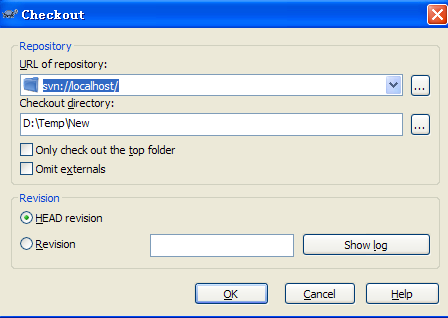
这将会在Subversion仓库中创建这些内容,我们可以在SVN文件夹上右击,选中TortoiseSVN-> Repo-brower 会看到如图的内容:
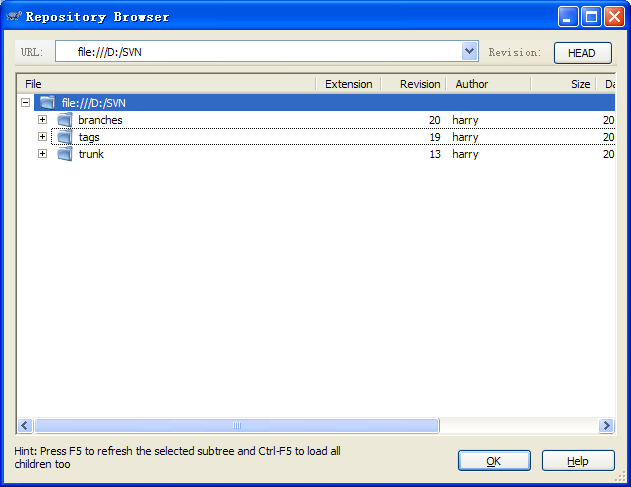
第五步:在Eclipse中装上Subclipse插件,装好之后, 在Eclipse中选择Windows-> Show View->others 会出现如图:
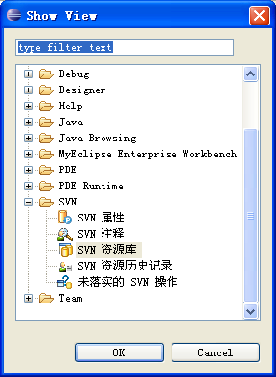
选中SVN资源库,再在控制台上右击,选择新建-> 数据库位置, 会出现: